ユーザーガイド Windows版
-
はじめに-Win
-
新機能
-
システム要件
-
スタートアップ画面
-
パネルレイアウト
-
プロジェクトの作成
-
インポート
-
PC録画
-
ビデオ編集
- サブシーケンス
- オプティカルフローによるスローモーション
- 自動リップル
- 描画ツール
- クリップを有効/無効にする
- Filmora Workspace
- 高速プレビュー(JKL)
- ルーラー機能
- マーカー機能
- ソース&タイムラインプレビュー編集
- フリーズフレームの追加
- マルチクリップ編集
- お気に入りマークカスタマイズ
- バックグラウンド
- すべてのクリップを選択
- マグネティックタイム
- キーフレームカーブ
- マルチカメラ編集
- 自動字幕起こし/テキスト読み上げ/SRT
- モーショントラッキング
- クロマキー
- 手ぶれ補正機能
- 動画のクロップとズーム
- 動画クリップのスナップショット
- 動画の逆再生
- PIP
- レンズ補正
- 動画の分割&トリミング
- 分割表示
- スピード調整
- マスク
- モザイクを追加
- フェイスオフエフェクト
- ドロップシャドーの適用
- 自動補正
- テンプレートプリセットで動画編集
- 枠線
- 変形
- 合成
-
色編集
-
オーディオ編集
-
アニメーション編集
-
スピード編集
-
AI編集
- AI サムネイルエディター
- スマートBGMジェネレーター
- スマートシーンカット
- スマートショートクリップ
- AIスマート検索
- スマートカットアウト
- AIオーディオストレッチ
- AI ノイズ除去
- AI動画生成機能
- AI Copilot編集機能
- AI翻訳
- AIでアイデアから動画生成(Windows版)
- AI画像生成
- AIポートレート(ボディエフェクト)
- オート リフレーム
- オートモンタージュ
- オートハイライト
- AI コピーライティング
- ARステッカー追加
- 無音検出
- オートノーマライズ機能
- Windows版AI延長機能
- オーディオダッキング
- ノイズ除去
- シーン検出
- 動画ノイズ除去
- AI動画補正
- 平面トラッキング
- オーディオから動画
- AIボーカルリムーバー
- AIテキストベース編集
- AIスキントーン保護
- AIオブジェクトリムーバー
- 画像から動画生成
- AI スマートマスク
- AIサウンドエフェクト
- AI顔モザイク
- AI音声補正
- AIボイスクローン
- AIステッカー
- Windows用AI音楽ジェネレーター
-
動画エフェクト素材
-
動画トランジション
-
オーディオ素材
-
タイトル素材
-
エレメント素材
-
クリップのエクスポート
-
Wondershareドライブ
-
パフォーマンス向上
Filmora チュートリアル動画
Filmora 14 ユーザーガイド
Filmora 9 & 10 ユーザーガイド
Wondershare Driveにファイルを保存する
Cloudファイルとしてファイルを保存する方法は2通りあります。
まずFilmoraをダウンロードします。
11. プロジェクトとして保存する
- 動画の編集が完了していない場合は、プロジェクトファイルとして動画を保存することができます。次回は直接動画の編集を続けることができます。
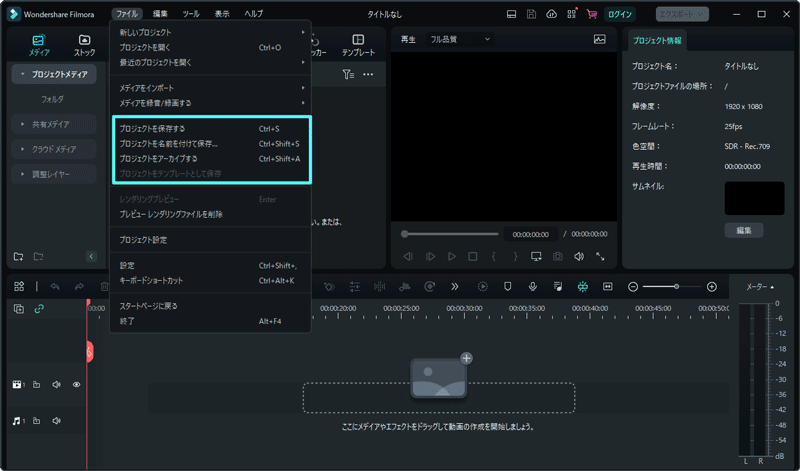
- Wondershare Diveにプロジェクトファイルを保存することもできます。その場合、別のコンピュータでいつでも動画の編集を続けることができます。
- ローカルプロジェクト」を見つけ、「Cloud」アイコンをクリックしてワンダーシェアードライブにプロジェクトファイルを保存します。
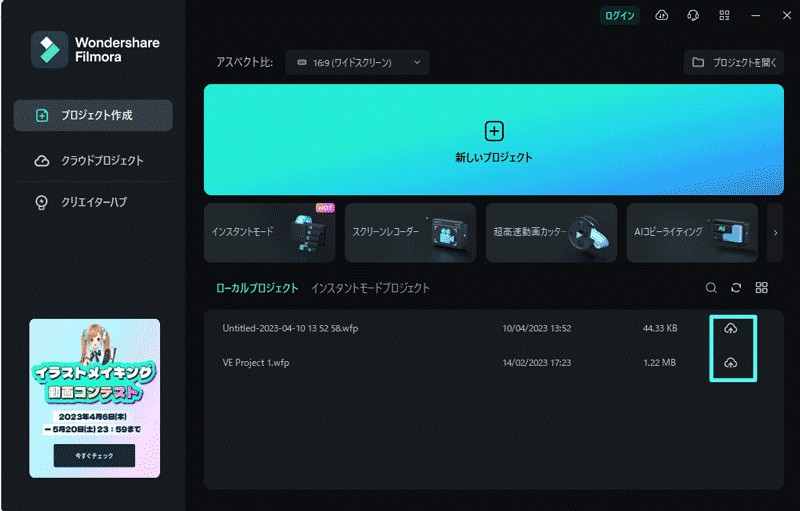
2エクスポート中にドライブに保存する
- 動画のエクスポート中に動画をWondersahre Driveに保存することができます。オプションをオンに切り替えて、エクスポート時にプロジェクトをクラウドにアップロードします。
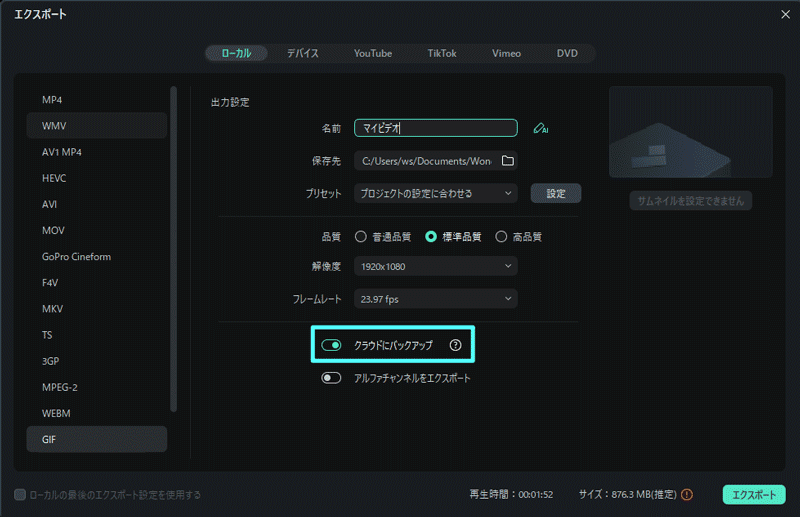
- 転送センターから動画が正常にアップロードされたことを確認することができます。
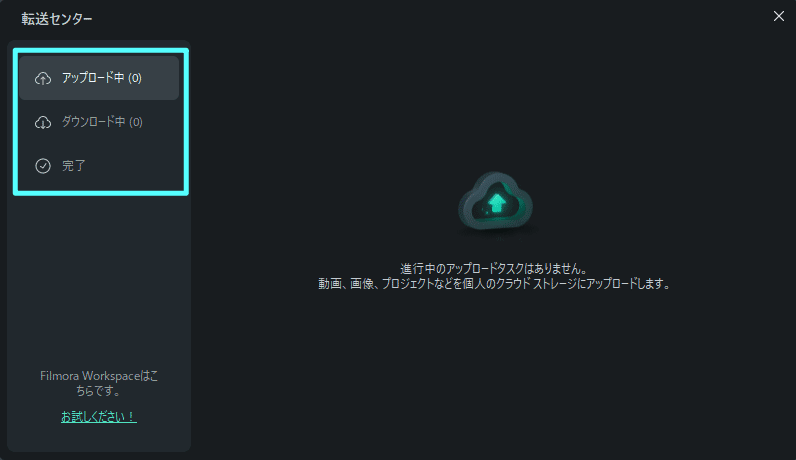
関連情報
おすすめ記事
Filmoraの人気記事をご覧ください。
GoProの動画をパソコンにデータ転送する方法を解説
今回は、パソコンにデータを転送する方法や転送できない場合の対処法などについて紹介します。転送方法に悩んでいる方は、ぜひ最後まで読んでみてください。
2025年のベストAIチャットボット:ChatGPTの代替品
ChatGPTはオンラインパブリッシングに関連するアクションを変えることができます。それでは、オンラインコンテンツの制作時に利用できるトップのChatGPTの代替品についてご紹介しましょう。
YouTubeで流行っている切り抜き動画とは?作り方・編集方法もご解説!
本記事は最近YouTube内でよく目にする切り抜き動画について・YouTube切り抜き動画の概要や特徴・YouTube切り抜き動画のメリット・デメリット及び対策・YouTubeの切り抜き動画作成に必要なもの・YouTubeの切り抜き動画作り方と編集方法を解説していきます。
F.A.Q
よくある質問
Wondershare IDの作成
Wondershare IDの作成方法について、詳しく紹介します。
パスワードの回復またはリセット
Wondershare IDのパスワードを回復またはリセットする方法について、紹介します。
マルチユーザーコントロールについて
マルチユーザーコントロールについて詳しく説明します。

